Mac
- 1. Video/Audio auf Mac umwandeln+
-
- 1.1 MKV Converter Mac
- 1.2 MP4 in MP3 umwandeln Mac
- 1.3 Kostenloser AVI Converter Mac
- 1.4 VOB in MP4 umwandeln Mac
- 1.5 MOV in MP4 umwandeln Mac
- 1.6 MP4 in MOV umwandeln Mac
- 1.7 WMV in MP4 umwandeln Mac
- 1.8 MP4 in AVI umwandeln Mac
- 1.9 MP3 in FLAC umwandeln Mac
- 1.10 Kostenloser FLAC Converter Mac
- 1.11 MOV in AVI umwandeln Mac
- 1.14 WMA in MP3 umwandeln Mac
- 1.15 Kostenloser Video Converter Mac
- 1.17 MP4 in WMV umwandeln Mac
- 1.18 AVCHD Converter Mac
- 1.19 TIFF in JPEG umwandeln Mac
- 1.20 PNG in JPG umwandeln Mac
- 1.21 MP3 in WAV umwandeln Mac
- 1.22 AVI in MP4 umwandeln Mac
- 2. DVD auf Mac brennen+
- 3. Andere Tipps für Mac Nutzer+
-
- 3.1 MKV auf Mac abspielen
- 3.2 AVI auf Mac abspielen
- 3.3 Handbrake für Mac
- 3.4 MKV Player Mac
- 3.5 Top 6 Medien-Converter
- 3.6 Top 8 Datei-Converter
- 3.7 SWF Datei auf Mac
- 3.8 Medien-Player auf Mac
- 3.9 Standard-Videoplayer
- 3.10 M4V Converter auf Mac
- 3.12 M4V in iMovie umwandeln
- 3.13 Bildschirmaufnahme Mac
- 3.14 Wie verbindet man Camcorder mit Mac
Alle Themen
- Bild-Editor
- KI Tools
- Videos Konvertieren
- Video Bearbeiten
- DVD Tipps
- Mehr Werkzeuge
- Social Media Tipps
- Ferien
- Benutzer des Films
- Benutzer der Kamera
- Benutzer im Bildungsbereich
- Weitere Tipps
Top 12 beste kostenlose Video Converter für Mac
"Welches ist der beste kostenlose Video Converter für Mac?" ---Frage von unseren Kunden
- Teil 1. Bester Video Converter für Mac, den Sie kennen sollten (MacOS 11 Big Sur inklusive)
- Teil 2. 10 kostenlose Video Converter für Mac Nutzer (MacOS 10.15 inklusive)
- Teil 3. 2 kostenlose Online Video Converter für Mac Nutzer
- Teil 4. Vergleichstabelle zwischen diesen 12 kostenlosen Convertern für Mac
Teil 1. Bester Video Converter für Mac, den Sie kennen sollten (MacOS 11 Big Sur inklusive)
Wenn Sie einen Allround Mac Video Converter mit der besten Video Ausgangsqualität, der schnellsten Video Konvertierungsgeschwindigkeit und den meisten unterstützten Formaten suchen, sollte der Wondershare UniConverter Ihre erste Wahl sein. Seine eingebaute vielseitige Toolbox wird Sie sehr beeindrucken!
Wondershare UniConverter - All-in-One Video Converter
-
Konvertieren Sie Videos auf einem Mac in über 1.000 Formate wie MKV, MOV, MP4, MP3, etc.
-
Bearbeiten Sie Videos auf einem Mac mit intergriertem Video Editor
-
30X schnellere Konvertierungsgeschwindigkeit als beliebige andere konventionelle Converter.
-
Stapel Video-/Audiokompression und -konvertierungen sind möglich.
-
Toolbox mit zusätzlichen Features wie Bildschirmaufnahme, VR Converter, GIF Maker, Video Downloader und mehr.
-
Unterstützte OS: Windows 7 64-bit oder neuer (32-bit Nutzer? Hier klicken) und MacOS 10.10 oder neuer (10.7 - 10.9? Hier klicken)
Sehen Sie sich das Video Tutorial an, um Videos ganz einfach mit dem besten MP4 Converter für Mac zu konvertieren
Funktionen des Wondershare UniConverters für Mac:
1. Konvertieren Sie über 1.000 Video-/Audioformate für optimierte Geräte und Bearbeitungssoftwares.
![]()
2. Bearbeiten Sie die Videos vor der Konvertierung mittels Trimmen/Zuschneiden, Wasserzeichen/Untertitel hinzufügen, Effekte anwenden und Audio anpassen.
![]()
3. Laden Sie Videos von YouTube, Netflix und weiteren 10.000 Videoplattformen herunter.
![]()
4. Nehmen Sie den Bildschirm mit der Bild-in-Bild Funktion auf.
![]()
5. Brennen Sie Videos mit vielen kostenlosen Vorlagen auf DVD oder Blu-Ray
![]()
6. Videos auf eine kleinere Größe komprimieren für sichere Speicherung oder sicheres Teilen.
![]()
7. Konvertierte oder heruntergeladene Videos auf beliebige iOS und Android Geräte übertragen.
![]()
8. Vielseitige Video Toolbox bietet Reparatur Medien Metadaten, GIF Maker, VR Converter, DVD Kopieren, etc.
![]()
Kostenlos Testen Kostenlos Testen
Profi-Tipp
Wenn Sie mehr Funktionen und Tipps zur Verwendung dieses Video Converters auf dem Mac kennenlernen möchten, gehen Sie einfach zu Wie man ganz einfach den UniConverter auf dem Mac verwendet >>, um mehr zu erfahren.
Part 2. 10 kostenlose Video Converter für Mac Nutzer (MacOS 10.15 inklusive)
Es gibt eine Reihe von Situationen, in denen Sie Ihre Dateiformate umwandeln müssen, wie z.B. das Abspielen auf einer Reihe von Geräten, das Teilen über das Internet, das Hochladen auf YouTube, das Ändern der Größe und andere. In all diesen und anderen Situationen entsteht die Notwendigkeit eines guten Videokonverters. Wenn Sie also ein Mac-System haben und nach kostenlosen Lösungen suchen, sind die unten aufgelisteten 10 Kostenlose Videokonverter für Mac für Ihre Wahl.
- 1. Wondershare Free Video Converter für Mac
- 2. Handbrake für Mac
- 3. Any Video Converter für Mac
- 4. QuickTime
- 5. DivX Video Converter
- 6. Media Coder
- 7. FFmpegx
- 8. MPEG Streamclip
- 9. Apowersoft Video Converter Mac
- 10. Miro Video Converter Free
1. Wondershare Free Video Converter für Mac
Dies ist einer der besten kostenlosen Videokonverter für Mac, der mit der Arbeit mit OS X 10.6 -10.10 Versionen kompatibel ist. Mit diesem funktionsreichen Programm können Sie alle gängigen Formate wie MP4, AVI, FLV und andere in iOS-kompatible Geräte wie iPhone, AppleTV, iPad, Apple Generic und andere umwandeln. Die mit dem Programm konvertierten Dateien sind von guter Qualität und die Konvertierungsgeschwindigkeit ist ebenfalls schnell. Der kostenlose Videokonverter für Mac ermöglicht auch das Herunterladen von Videos von YouTube, die in die gewünschten Formate umgewandelt werden können. Grundlegende Bearbeitungsfunktionen für die Personalisierung werden ebenfalls unterstützt.
Wie konvertiere ich Videos kostenlos zu MP4 auf einem Mac?
- Starten Sie Wondershare Free Video Converter für Mac und importieren Sie Videodateien.
- Wählen Sie MP4/MKV/MOV oder ein anderes Format als Ausgabeformat.
- Klicken Sie auf Konvertieren, um die Konvertierung kostenlos zu starten.
Schritt 1 Starten Sie den besten Free Video Converter für Mac und importieren Sie Videodateien.
Starten Sie den Free Video Converter für Mac. Importieren Sie Dateien wie MPG, WMV, MP3 von Ihrem Mac, den Sie umwandeln möchten, per Drag & Drop in das Programm. Alternativ können Sie den Convert -Tab wählen und auf den Dateien hinzufügen klicken.
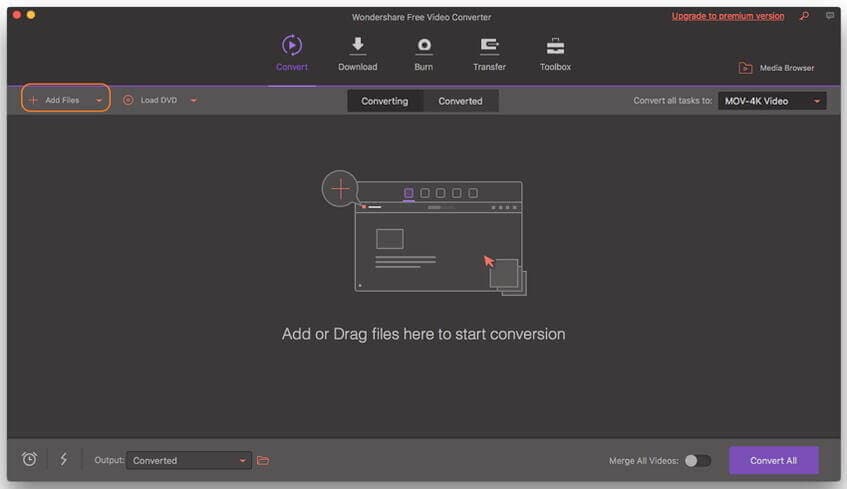
Schritt 2 Wählen Sie MP4/MKV/MOV oder ein anderes Format als Ausgabeformat.
Das hinzugefügte Video erscheint als Miniaturansicht auf der Programmoberfläche und zeigt Details der Datei, einschließlich Größe, Format usw. an. Wählen Sie das Zielformat, in das Sie Ihr Video umwandeln möchten, indem Sie auf das Dropdown-Symbol neben Alle Dateien konvertieren zu> Video > das Format und die Auflösung klicken.
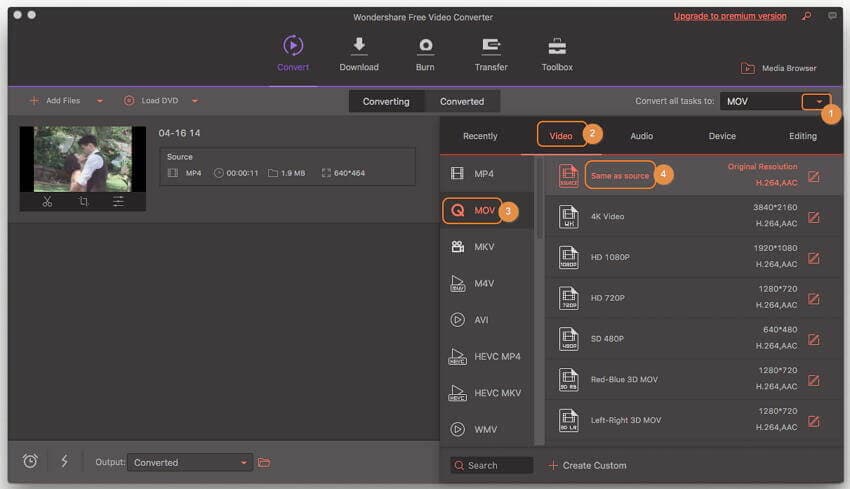
Schritt 3 Konvertieren Sie Dateien zu MOV/MP4/MKV auf dem Mac.
Wählen Sie auf den Ausgabe-Tab den Speicherort auf dem Mac, an dem Sie die konvertierte Datei speichern möchten. Schließlich drücken Sie Alle konvertieren um den Videokonvertierungsprozess zu starten.
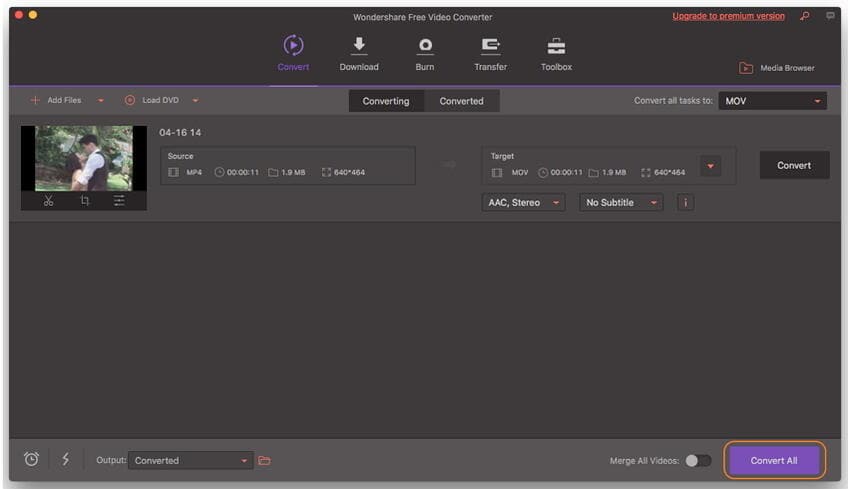
Gratis Download Gratis Download
2. Handbrake für Mac
Handbrake für Mac ist ein weiterer weit verbreiteter kostenloser Videokonverter Mac, der eine Reihe von Eingabeformaten unterstützt. Dieses plattformübergreifende Programm ist mit der Arbeit mit Mac-, Windows- und Linux-Systemen kompatibel. Mit der Software können Sie Ihre Videos in MP4, M4V, MPG, MKV und andere gängige Formate konvertieren. Zusätzlich zu den qualitativ hochwertigen Konvertierungen unterstützt Handbrake auch erweiterte Funktionen wie das Hinzufügen von Untertiteln, das Hinzufügen von Audiospuren, das Einstellen und Anpassen der Bildrate, das Ändern des Videocodecs, das Anpassen von Kapiteln und andere. Voreinstellungen für schnelle Konvertierungen sind ebenfalls verfügbar.
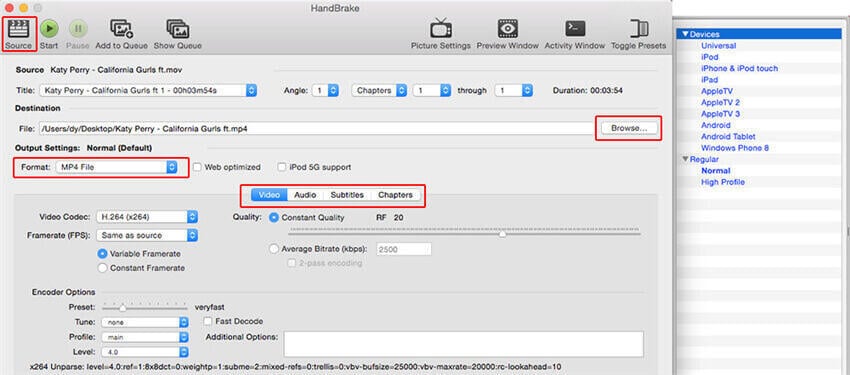
Es gibt eine Reihe von Vor- und Nachteilen, die mit der Verwendung der Programme verbunden sind.
Vorteile:
- Eine breite Palette von Formatunterstützung für die Konvertierung fast aller Arten von Dateien
- Wird mit erweiterten Steuerungsfunktionen geliefert.
- Voreinstellungen für eine schnelle Konvertierung
Nachteile
- Utilitäres Design
- Das Arbeiten mit Einstellungen braucht Zeit.
- Nur die ersten vier Minuten werden während der Live-Vorschau unterstützt.
3. Any Video Converter für Mac
Diese Software mit einer minimalistischen Benutzeroberfläche ist eines der besten Werkzeuge für Ihre Videokonvertierungsanforderungen. Das Programm unterstützt über 60 Eingabeformate, darunter 4K, so dass Sie alle Arten von Dateien konvertieren können. Um mehrere Dateien gleichzeitig verarbeiten zu können, ist auch die Stapelverarbeitung vorhanden. Benutzerdefinierte Videoausgänge helfen bei der schnellen Konvertierung. Das Programm ist auch in der Lage, Audiodateien aus Ihren Videos zu extrahieren. YouTube- und Google-Videos können direkt heruntergeladen und durch einfaches Setzen des Links in die gewünschten Formate umgewandelt werden.
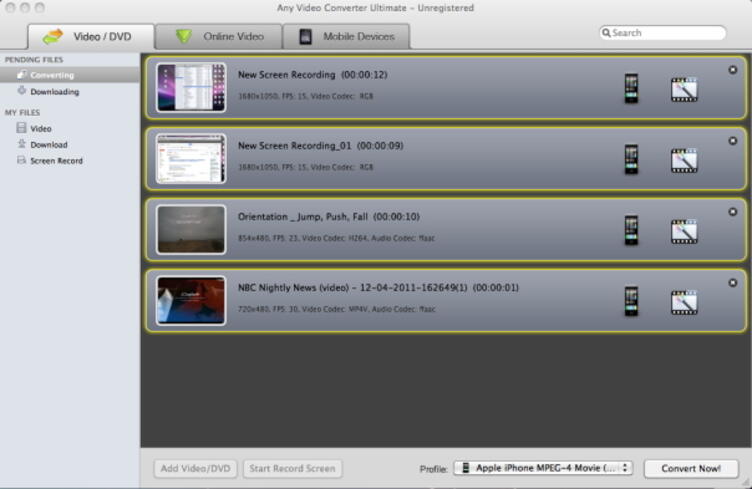
Vorteile:
- Videoumwandlung in guter Qualität
- Video-Download von YouTube und Google
- Eine breite Palette von Formatunterstützung
Nachteile
- Langsame Umwandlungsgeschwindigkeit
- Das Programm versucht, zusätzliche Software zu installieren, während der Installationsvorgang läuft.
4. QuickTime
QuickTime ist der eingebaute Videoplayer des Mac-Systems, der Multitasking betreibt und eine Reihe anderer Funktionen ausführt, einschließlich Videokonvertierung. Bei der Verwendung von QuickTime ist es nicht erforderlich, Software oder Programme herunterzuladen, da sie im Lieferumfang des Systems enthalten sind. Der Prozess der Videokonvertierung ist einfach und schnell mit diesem kostenlosen Mac-Videokonverter.
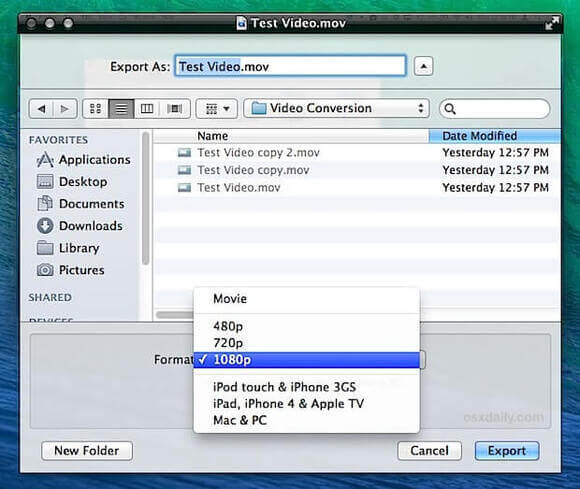
Vorteile:
- Wird mit Mac installiert und benötigt daher keinen Software-Download.
- Einfache Benutzeroberfläche mit einfach zu bedienenden Funktionen
- Ermöglicht die Auswahl für verschiedene Auflösungen
Nachteile
- Keine Stapelverarbeitung möglich
- Eingeschränkte Codec-Unterstützung
- Eingeschränkte Funktionen im Vergleich zu anderen Programmen
5. DivX Video Converter
Dies ist ein weiterer beliebter kostenloser Videokonverter für Mac, der eine anständige Liste von Ein- und Ausgabeformaten unterstützt. Das Programm wird mit Bearbeitungswerkzeugen geliefert, so dass Sie die Videos vor der Konvertierung anpassen können. Zusätzlich zu den lokalen Dateien können Sie auch Videos von Blu-ray-Discs zur Konvertierung hinzufügen. Es gibt auch Unterstützung für Google Drive und DropBox. Eine Windows-Version der Software ist ebenfalls verfügbar.
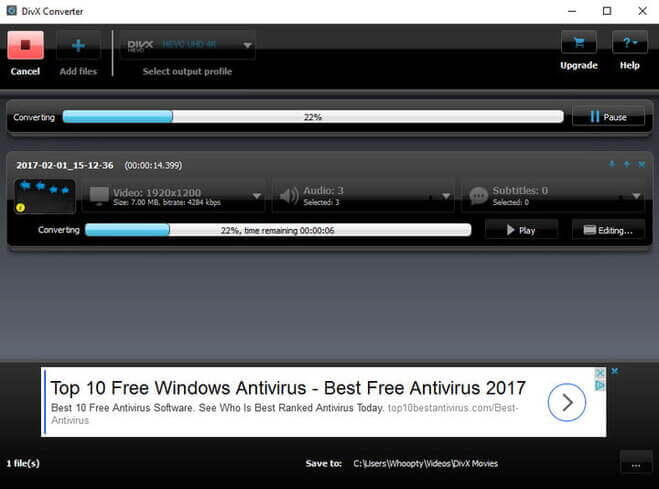
Vorteile:
- Einfach zu bedienende Schnittstelle
- Ermöglicht die Einstellung von Auflösung, Seitenverhältnis, Bitrate und anderen Dateiparametern.
- Wird mit einer Reihe von vordefinierten Optionen geliefert.
Nachteile
- Drängen Sie dazu, ein Upgrade auf die kostenpflichtige Premium-Version durchzuführen.
- Das Problem des Einfrierens von Programmen
6. Media Coder
Dies ist ein weiteres funktionsreiches Konvertierungstool, das auf Windows-, Mac- und Linux-Systemen funktioniert. Mit dem Programm können Sie alle gängigen Videoarten in eine Reihe von Formaten konvertieren. Die Stapelverarbeitung wird für die Konvertierung mehrerer Dateien gleichzeitig unterstützt. Die Software unterstützt CUDA, NVENC und QuickSync für eine schnelle Konvertierung. Es gibt auch eine Option zur Anpassung der Bitrate und anderer Dateiparameter.
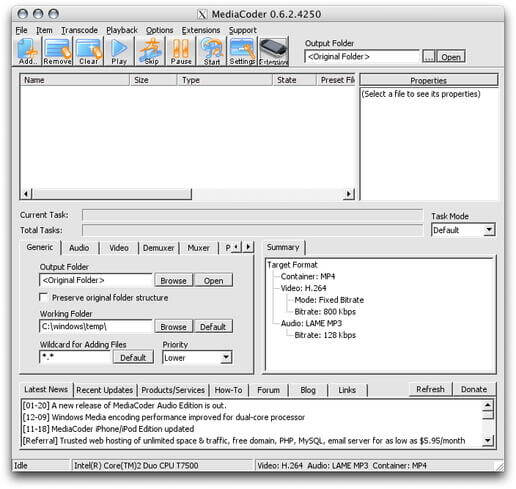
Vorteile:
- Schnelle Konvertierungsgeschwindigkeit bei gleichbleibend hoher Qualität
- Ermöglicht die Einstellung für die Konvertierung von Videos in Graustufen und Viertel-Pixel.
- Bitrateneinstellung für Audio- und Videoteile der Datei
Nachteile
- Die Funktionen sind auf technisch versierte Benutzer ausgerichtet und daher für neue Benutzer nicht sehr benutzerfreundlich.
- Zu viele Download-Buttons auf der Software-Download-Seite
7. FFmpegx
Ein weiterer kostenloser Mac-Videokonverter, der eine qualitativ hochwertige Konvertierung Ihrer Dateien ermöglicht, ist ffmpegx. Das Programm basiert auf der Sammlung von UNIX-Tools, die es nicht nur flexibel, sondern auch leistungsstrong macht. Die Drag-and-Drop-Schnittstelle der Software macht es einfach, sie für alle Benutzertypen zu verwenden. Ffmpegx unterstützt eine Vielzahl von Formaten und ermöglicht auch die Anpassung von Dateien nach Bedarf mit verschiedenen Tools. Auch die Konvertierungsgeschwindigkeit des Programms ist sehr schnell. Es gibt auch einen Untertitelkonverter mit OCR mit der Möglichkeit des Textformats VOB zu SRT.
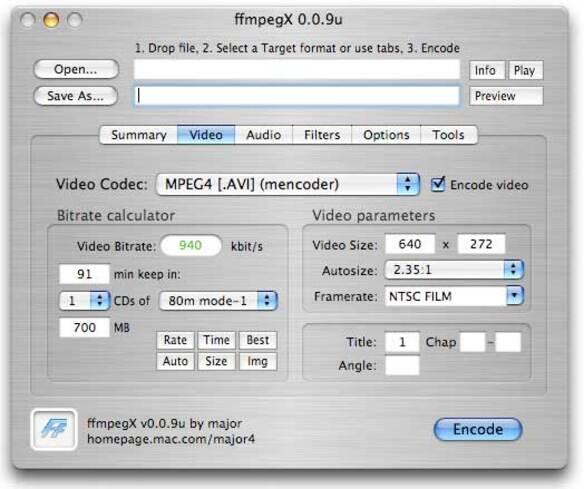
Vorteile:
- Unterstützt fast alle gängigen und verwendeten Videoformate
- Ermöglicht die Videoanpassung mit Funktionen wie dem automatischen Zuschneidewerkzeug, Video-Tools, Bitratenrechner und anderen.
- Einfache Drag-and-Drop-Schnittstelle
Nachteile
- Nicht sehr freundlich und für Anfänger leicht zu bedienen.
- Die offizielle Dokumentation ist verwirrend und schwierig.
8. MPEG Streamclip
Wenn Sie auf der Suche nach einem einfachen und einfach zu bedienenden Videokonverter sind, ist MPEG Streamclip die richtige Wahl. Mit der Software müssen Sie lediglich die Dateien auf die Oberfläche ziehen und das gewünschte Ausgabeformat auswählen. Das Programm verfügt über Optionen, um Ihre Videos mit verschiedenen Tools anzupassen. Zusätzlich zur Videokonvertierung kann die Software auch zum Abspielen von Dateien verwendet werden, sie bearbeiten und in Mux- oder Demux-Dateien konvertieren.
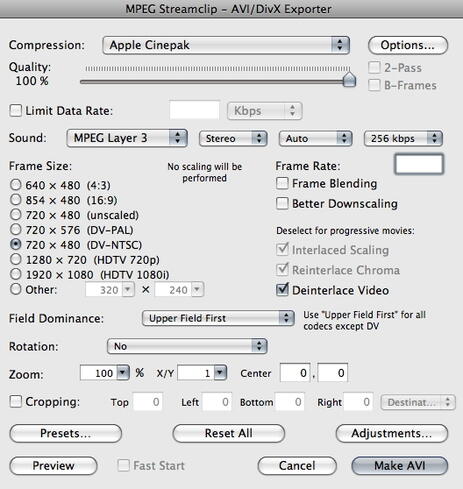
Vorteile:
- Einfach zu bedienen und zu verstehen
- Eine große Auswahl an unterstützten Formaten
- Ermöglicht die Bearbeitung von Videos mit den Funktionen Ausschneiden, Kopieren, Einfügen und Zuschneiden.
Nachteile
- Das Design ist nicht sehr beeindruckend.
9. Apowersoft Free Video Converter Mac
Apowersoft Free Online Video Converter ist ein weiterer Name in der Liste der Top Free Mac Video Converter. Das Programm konvertiert Ihre Datei in das gewünschte Format in menschenwürdiger Qualität und hoher Geschwindigkeit. Die Software ist kompatibel mit der Arbeit mit allen Arten von Mac-Laptops und -Desktops und funktioniert mit fast allen Arten von Browsern, einschließlich Safari, FireFox, Chrome und anderen. Bitrate, Bildrate, Videoauflösung, Abtastrate, Kanäle und Audio-Bitrate können nach Bedarf bearbeitet werden.
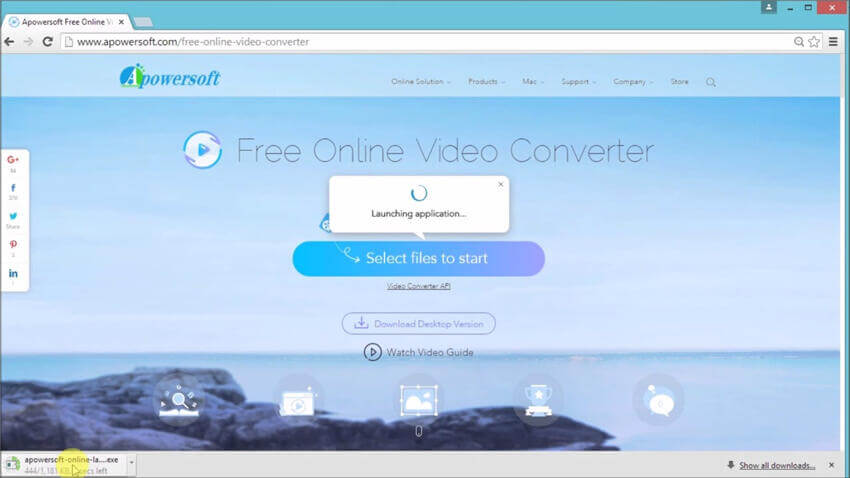
Vorteile:
- Einfach zu bedienen und zu verstehen
- Unterstützung aller gängigen Formate
- Hat keinen Einrichtungsprozess und kann online verwendet werden.
Nachteile
- Abhängig von der Internetverbindung
10. Miro Video Converter Free
Miro ist ein weiteres kostenloses Open-Source-Videokonvertierungstool für Mac-Anwender. Mit der Software können Sie alle Arten von Videos in WebM, MP4 oder OGG Theora konvertieren. Das Programm ermöglicht auch die Konvertierung Ihrer Dateien in Formate, die für die Wiedergabe auf Android, iPad und iPhone geeignet sind. Custom Sizing und Batch-Konvertierung sind weitere Features. Die Windows-Version der Software ist ebenfalls verfügbar.
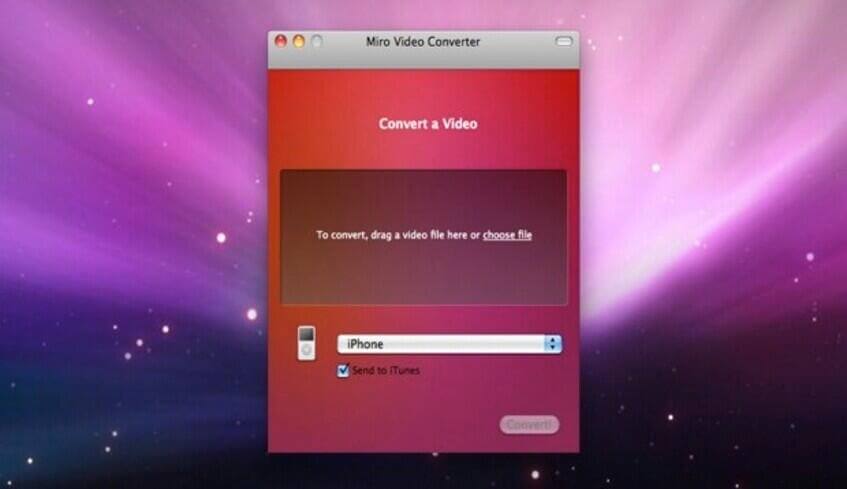
Vorteile:
- Open Source und Freeware-Tool
- Einfach zu bedienende Schnittstelle
Nachteile
- Begrenzte Ausgabeformate
- Eingeschränkte Videobearbeitungsfunktionen
Teil 3. 2 kostenlose Online Video Converter für Mac Nutzer
1. Online UniConverter
Sind Sie auf der Suche nach einem kostenlosen Online Video Converter für Mac, der sowohl schnell als auch gleichermaßen zuverlässig ist? Nun, dann hat der Online UniConverter das beste aus beiden Welten für Sie. Dieser ist ein online Video Converter, welcher ein nutzerfreundliches Interface bietet und sehr professionell ist.
![]()
Vorteile:
● Er bietet sehr hohe Konvertierungsgeschwindigkeiten und spart Ihnen somit viel Zeit.
● Hochgeschwindigkeits-Download. Sobald die Konvertierung abgeschlossen ist, können Sie die Videos schnell herunterladen.
● Bietet eine unbegrenzte Dateikomprimierung. Das heißt, Sie können so viele Videos komprimieren, wie Sie möchten.
Nachteile:
● Da es sich um eine Online Anwendung handelt, müssen Sie mit dem Internet verbunden sein, um diese nutzen zu können.
● Er verfügt über begrenzte Anpassungstools.
2. Apowersoft Free Mac Video Converter
Apowersoft Free Mac Video Converter ist ein weiterer Name in der Liste der besten kostenlosen Mac Video Converter. Das Programm konvertiert Ihre Datei in das gewünschte Format mit ordentlicher Qualität und schneller Geschwindigkeit. Die Software ist mit allen Arten von Mac-Laptops und -Desktops kompatibel und funktioniert mit fast allen Arten von Browsern, einschließlich Safari, Firefox, Chrome und anderen. Bitrate, Frame Rate, Videoauflösung, Abtastrate, Kanäle und Audio Bitrate können nach Bedarf bearbeitet werden.

Vorteile:
● Einfach zu verwenden.
● Unterstützt alle gängigen Formate.
● Keine Installation notwendig. Kann online verwendet werden.
Nachteile:
● Abhängig vom Internet
● Dateigrößen Beschränkungen
Teil 4. Vergleichstabelle zwischen diesen 12 kostenlosen Convertern für Mac
| Programm | Funktionen | Unterstützte Systeme | Preis |
|---|---|---|---|
| Wondershare Free Video Converter Mac |
|
Mac/Windows | Kostenlos mit der Premium Version |
| Handbrake für Mac |
|
Mac/Windows | Kostenlos |
| Any Video Converter für Mac |
|
Mac/Windows | Kostenlos |
| QuickTime |
|
Mac | Kostenlos |
| DivX Video Converter |
|
Mac/Windows | Kostenlos |
| Media Coder |
|
Mac/Windows | Kostenlos, aber kostenpflichtiges Abo für die Pro Version |
| FFmpegx |
|
Linux/Mac/Windows | 15$ für die Registrierung |
| MPEG Streamclip |
|
Mac | Kostenlos |
| Miro Video Converter Free |
|
Android/PSP/Kindle fire/iOS | Kostenlos |
| Freemake Video Converter |
|
Android/Windows | Kostenlos |
| Online Uniconverter |
|
Mac/Windows | Kostenlos mit der Premium Version |
| Apower free Mac Video Converter |
|
Mac/Windows | Kostenlos |
Ihre umfassende Video Toolbox


 Batch-Konvertierung von MOV zu MP4, AVI, 3GP und umgekehrt ganz einfach.
Batch-Konvertierung von MOV zu MP4, AVI, 3GP und umgekehrt ganz einfach.



Lukas Schneider
staff Editor
Bewertung(en)